Hvordan lage neonlys i Photoshop
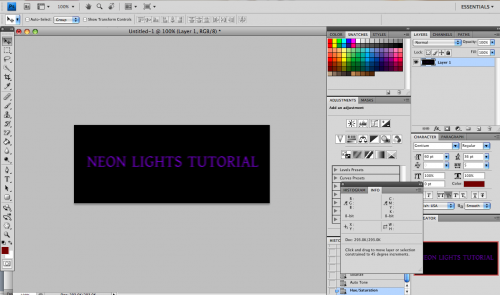
Som en av de mest kraftfulle grafiske programmer på markedet, er Photoshop mye mer enn en enkel fotoredigeringsprogram. Med sine omfattende verktøy og filtre, kan Photoshop generere nesten alle slags effekt. Hvis du ønsker å gjenskape de lyse og prangende neonlys på Broadway, kan Photoshop raskt gjøre dette dramatisk effekt på teksten i bare noen få korte skritt.
Bruksanvisning
1 Åpne Photoshop. Gå til "File" øverst i navigasjonsmenyen og velg "New".
2 I "New" dialogboksen, angi innstillingene. Input en bredde på 500 piksler, høyde på 200 piksler, og en oppløsning av 72 bildeelementer / tomme. I "Bakgrunn" drop-down menyen, velg "Transparent". Klikk på "OK".
3 Velg "Paint Bucket" verktøyet i "Verktøy" panel. Sørg for forgrunnsfargen er svart. Klikk på gjennomsiktig lag. Filen skal nå ha en svart bakgrunn.
4 Skriv inn teksten for neonlys. Velg "Text" -verktøyet i "Tools" panel. Dra musen over området på filen der du vil at neonlys. Skriv inn tekst. Velg tekst og gå opp til "Text" alternativmenyen øverst i Photoshop, under hovednavigasjonsmenyen. Sett dine muligheter for skriftstil, størrelse og justering.
5 I "Lag" panel, høyreklikker (eller ctrl-klikk for Mac) på teksten laget. Velg "Rasteriser type."
6 Med teksten laget fortsatt er valgt, gå til "Filter", velg "Blur" og velg "Motion blur". I vinduet Alternativer "uskarphet Motion", skriv "O" for vinkel og "5" for avstand. Klikk på "OK".
7 Påfør Photoshop effekter. Gå til "lag" i det øverste navigasjonsmenyen, og velg "Slå sammen ned." Gå til "Image", velg "Innstillinger" og deretter "Invert". Gå til "Filter," klikk "Stylize" og velg deretter "Sola." Gå tilbake til "Image", gå til "Justeringer" og velg "Auto nivåer."
8 Gå til "Image", naviger til "Justeringer" og velg "Hue / Saturation". I dialogboksen som dukker opp, må du kontrollere at "Fargelegg" er merket. Skriv inn "270" for Hue og "85" for metning. Klikk på "OK".
